Excelの「+」記号表示: 正の数を強調するユーザー定義の表示形式設定
Excelでは、表示形式をカスタマイズすることで、数値の見た目を自由に設定することができます。特に、正の数に「+」記号を表示することで、正と負の数値を一目で区別することができ、データの分析やプレゼンテーションの際に非常に役立ちます。
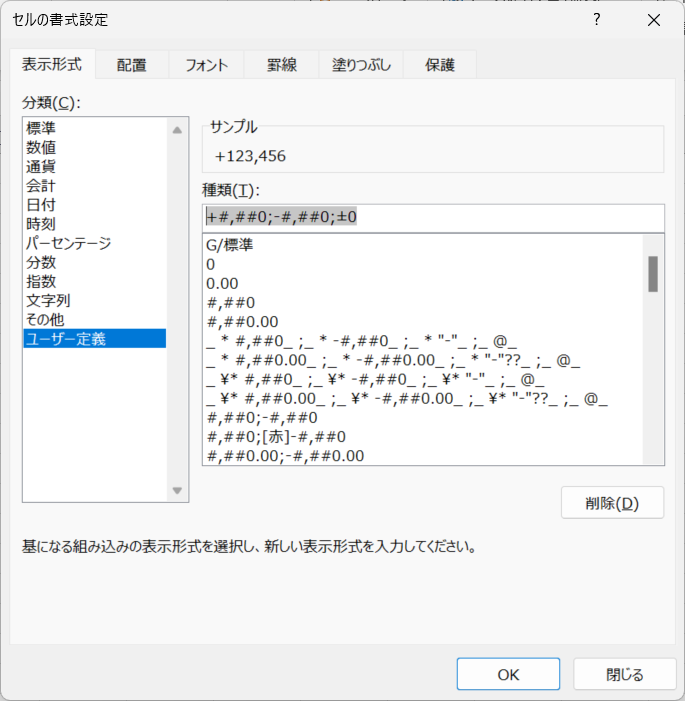
なお、下記のサンプルは上図のように「セルの書式設定:表示形式:ユーザー定義:種類」へセットすれば適用されます。
一般的な数値表示
一般的な数値表示では、通常の数字にカンマを使用して桁を区切ります。正の数には「+」記号を、負の数には「-」記号を前につけ、ゼロの場合は「±0」と表示します。演算記号でない±は「”」で囲みます。
+#,##0;-#,##0;"±"0
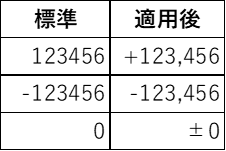
パーセンテージ表示
数値をパーセンテージとして表示する場合も、正の数に「+」記号をつけて表示することができます。小数点以下2桁まで表示する設定にしています。
+0.00%;-0.00%;"±"0.00%
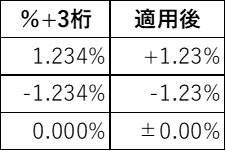
通貨表示
通貨表示では、日本円の場合「¥」記号を使用します。正の数に「+」記号を、負の数には「-」記号を前につけて表示します。小数点以下2桁までの表示もオプションとして考えることができます。
+¥#,##0;-¥#,##0;"±"0
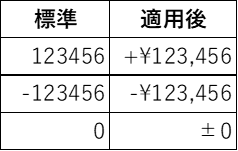
+¥#,##0.00;-¥#,##0.00;"±"0.00

桁区切りなし
桁の区切りを使用せず、シンプルな数値表示をする場合の設定例です。正の数に「+」記号を、負の数には「-」記号を前につけ、ゼロの場合は「±0」と表示します。
+0;-0;"±"0
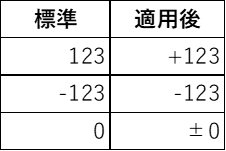
+0.00;-0.00;"±"0.00
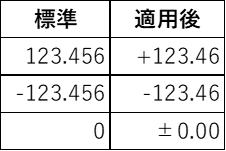
以上、Excelのユーザー定義の表示形式で正の数に「+」記号を表示する方法を紹介しました。これにより、正の数と負の数を一目で識別しやすくなります。是非、日常の業務やデータ分析の際に活用してみてください。
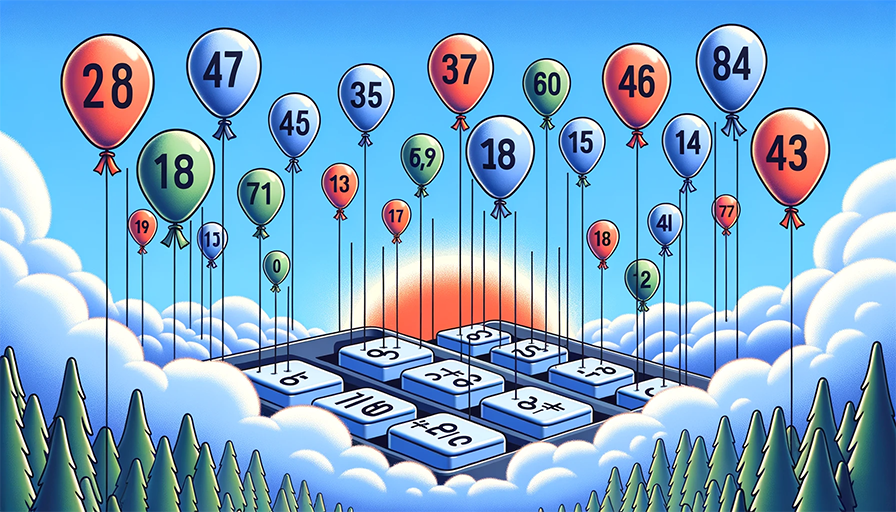
コメント